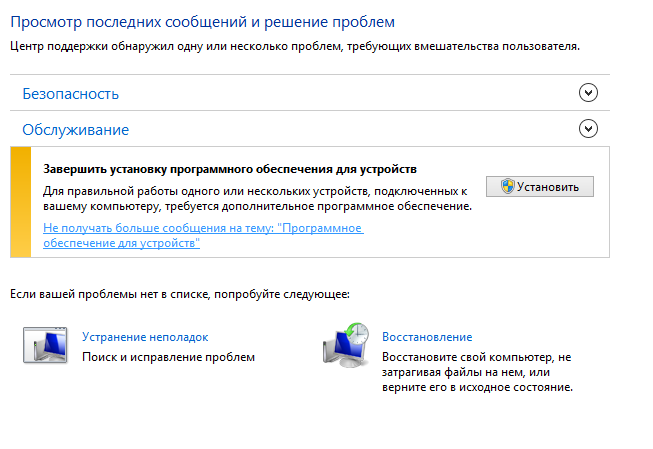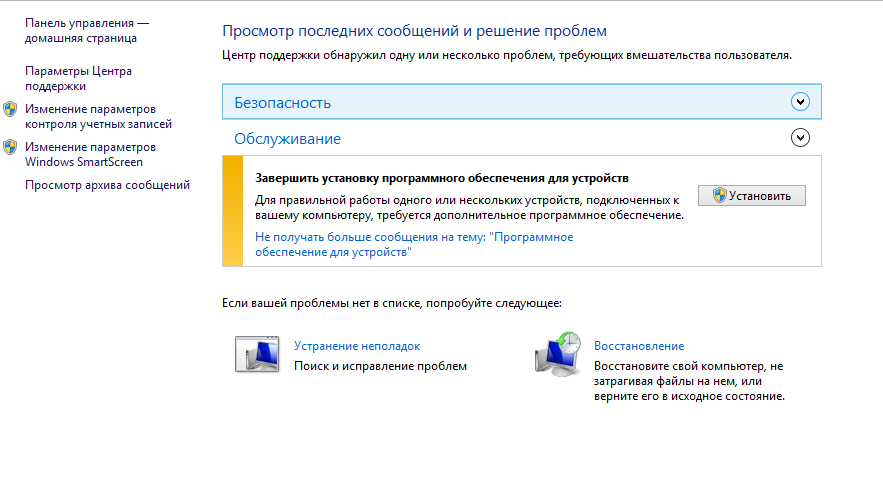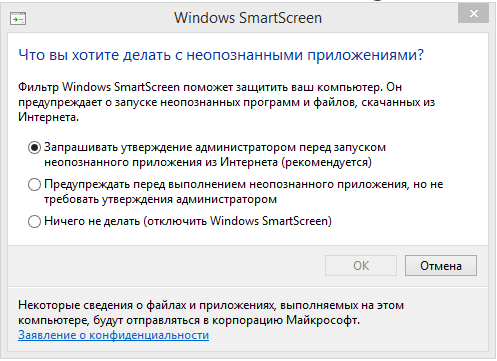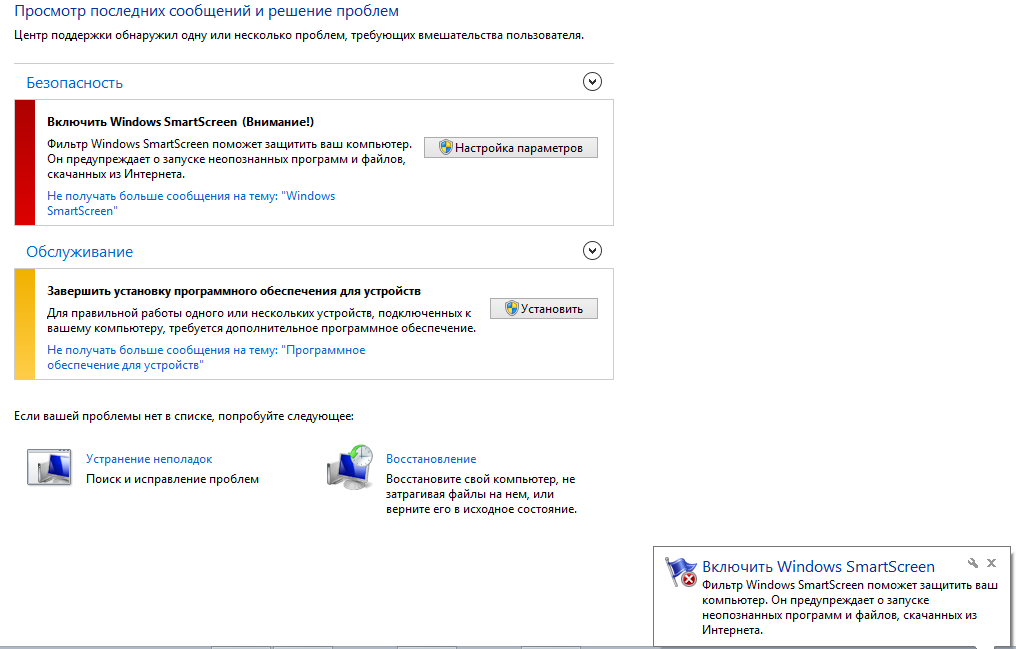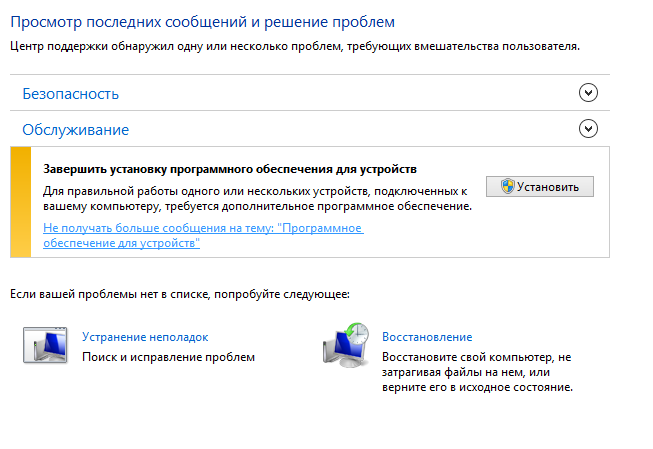Как и ожидалось от разработчиков Windows, новый фильтр, который бы мог заменить работу многих антивирусных программ – SmartScreen потерпел множество критичных отзывов, которые поставили под сомнение использование данного фильтра как эффективного. Вопрос о том, как отключить Windows SmartScreen стоит у многих пользователей в голове, но некоторые боятся что-то повредить в системе или «открыть дорогу» вирусному файлу. Мы же хотим вам рассказать, что необходимо сделать перед отключением фильтра, дабы таких мыслей не возникало, а также покажем, как лучше всего отключить Smartscreen.
Фильтр «умный экран» необходим для того, чтобы при серфинге в интернете или скачивании/установки программ, система сканировала эти файлы до попадания в файловую систему и предупреждала пользователя об возникающей угрозе. В то же время, много пользователей стали жаловаться на этот фильтр, так как он не пропускал программы, которые не являлись опасными, но в них отсутствовала цифровая подпись. Для оптимального отключения данного фильтра, вам необходимы:
- Надёжный антивирус
- Удобный браузер, с собственной защитой от вредоносных файлов
- Ровные руки J
Как отключить Smartscreen в Windows 8:
- Необходимо открыть центр поддержки Windows, как это сделать, мы поясняли в предыдущих статьях.
- В этом окне направьте свой взгляд налево и в списке доступных команд выберите «Изменение параметров Windows SC»
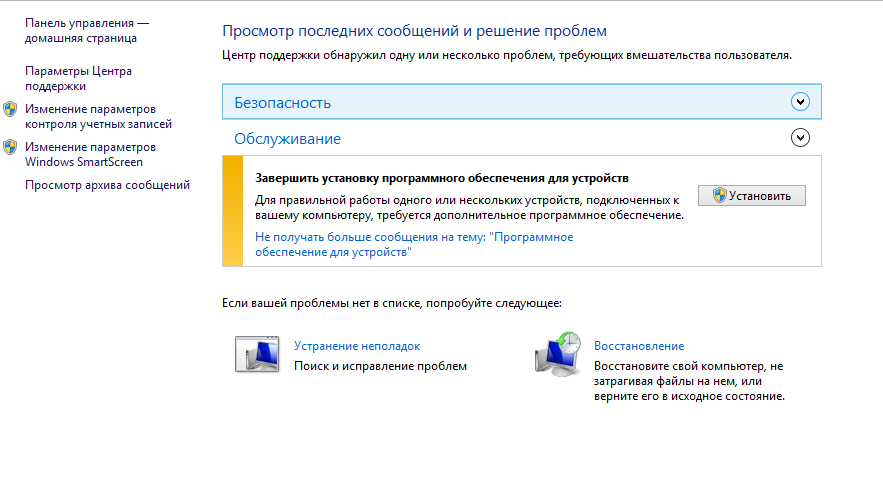
- После клика на него, мы получаем следующее окно:
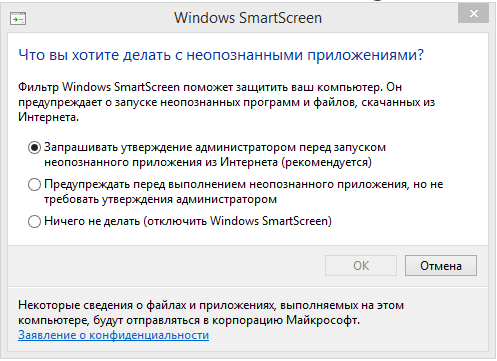
- Для отключения, выбираем последний пункт – «Ничего не делать» и спокойно нажимаем на «ОК», после данного действия, система начнём ругаться:
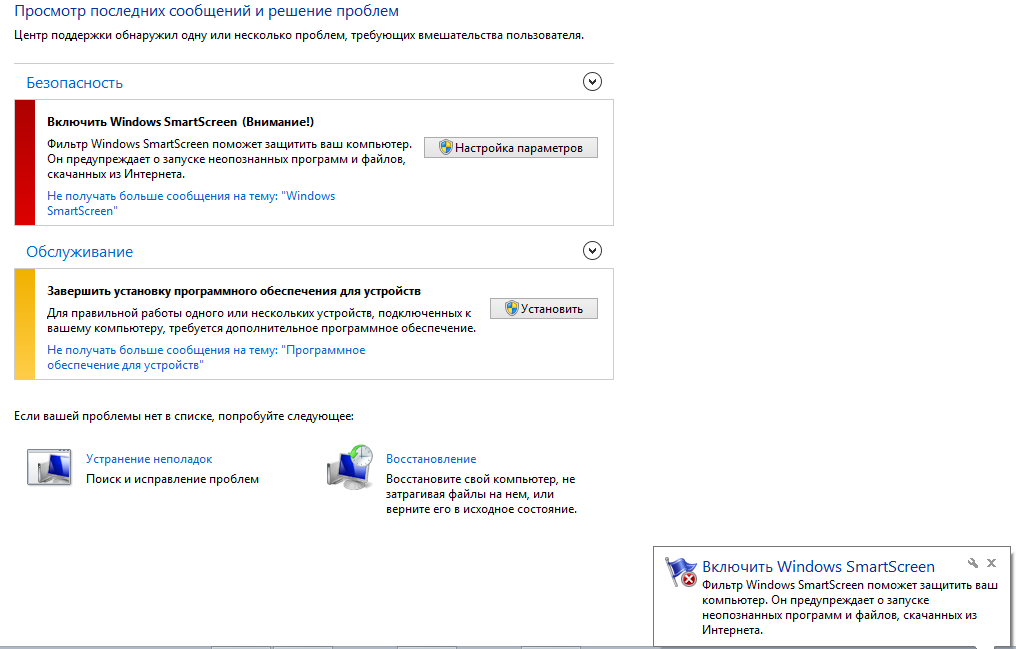
- Чтобы убрать эти ругательства, нажмём на «не получать больше….»:
- Процесс отключения завершен – перезагружайтесь и пользуйтесь системой без назойливых предупреждений!